使用U盤怎么給筆記本裝系統?有用戶一直好奇,一個小小的U盤究竟怎么給筆記本電腦安裝系統呢?其實使用U盤重裝系統很方便,制作好啟動U盤之后,不管何時何地都可以進行重裝系統。而且遇到任何嚴重系統故障問題都可以解決,以下就是一篇關于U盤重裝win10系統的詳細介紹。
注意事項:
使用U盤重裝系統前,一定要記得提前備份好系統盤中的重要文件,以免數據丟失。
準備工具:
1.按照教程制作啟動U盤:韓博士U盤啟動盤制作圖文教程
2.查詢對應電腦型號的U盤啟動盤快捷鍵。
具體步驟:
1.將提前準備好的U盤啟動盤插入電腦,直接重啟/開機。等電腦出現開機畫面時不斷按下啟動熱鍵進入設置界面,使用方向鍵選擇【1】選項回車進入。

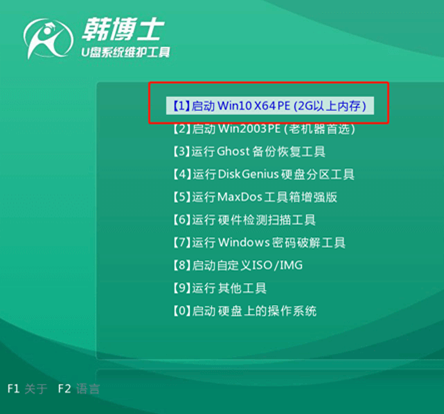
2.開始在打開的韓博士界面中選擇U盤中的win10系統文件,最后將其“安裝”。
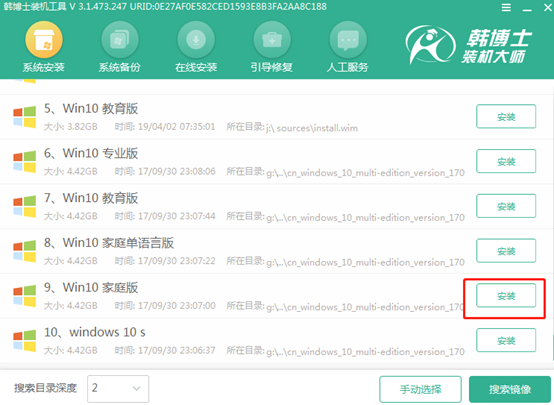
3.選擇win10系統文件的安裝位置,最后進入“開始安裝”系統狀態。韓博士會自動安裝win10系統。
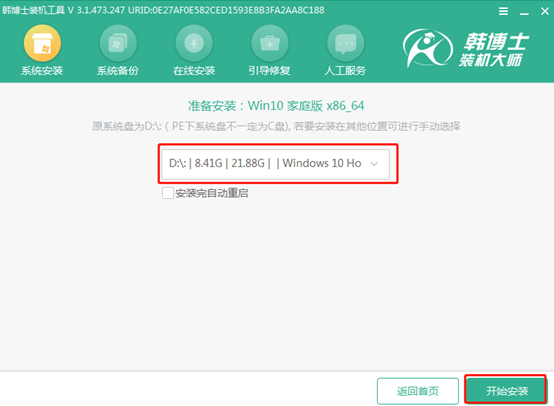
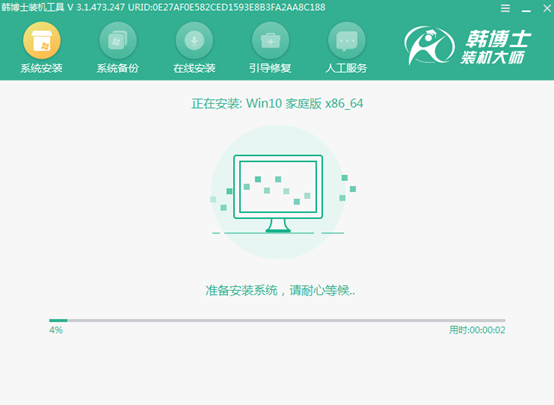
4.成功安裝完win10系統之后,拔掉U盤按照提示“立即重啟”電腦。
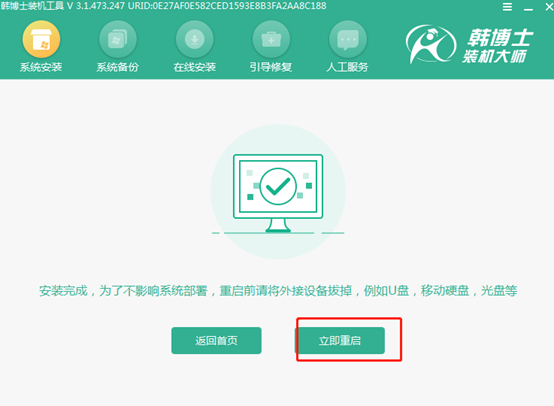
經過多次重啟布署安裝系統,最終進入win10桌面,U盤重裝結束。
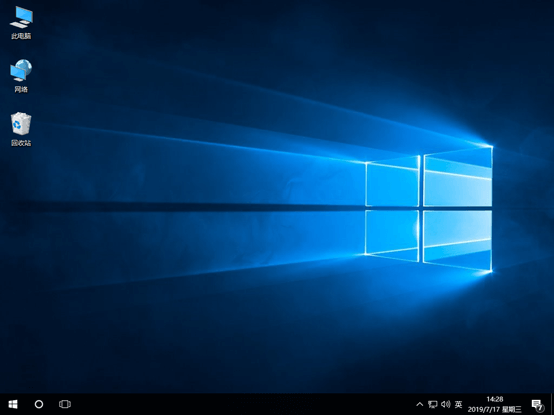
很多時候,用戶們使用完電腦之后,又不想將其關機。而且不想他人打開自己的電腦,就想著將電腦鎖屏。究竟如何設置電腦不關機只鎖屏呢?以下就是詳細介紹。
1.點擊開始菜單,如圖所示:
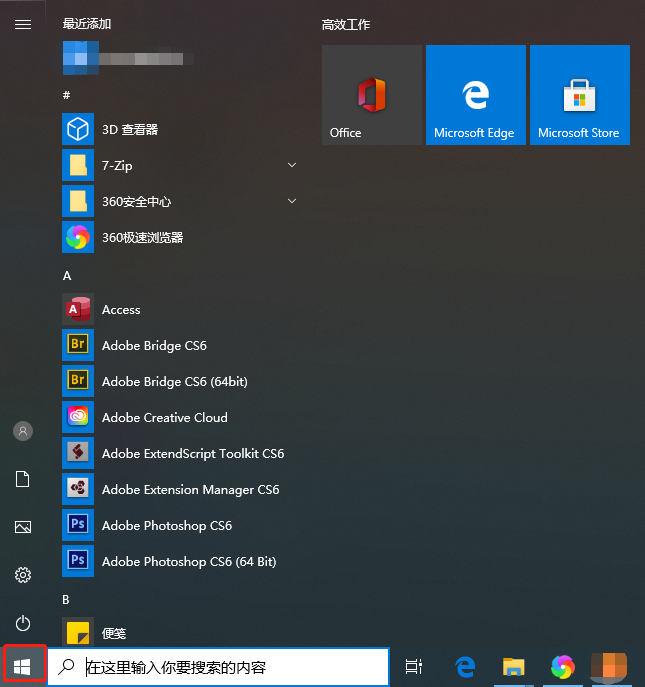
2.點擊開始菜單中的關機按鈕,如圖所示:
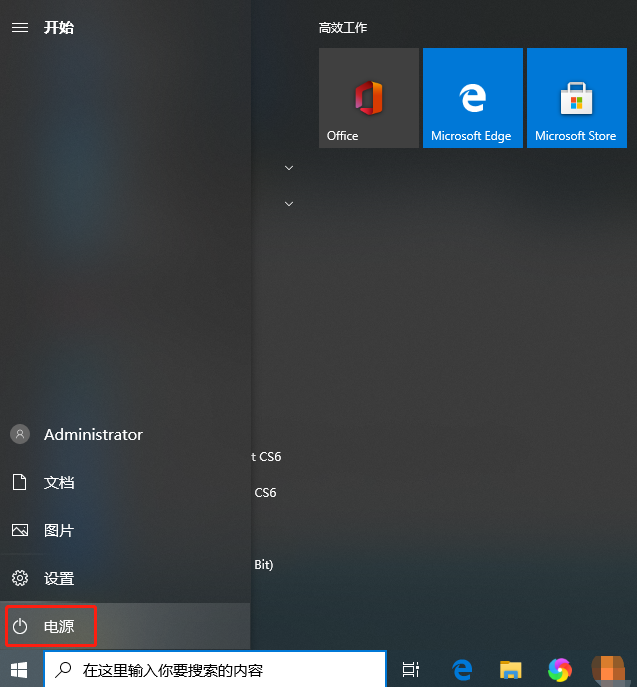
3.在彈出的選項界面中選擇“睡眠”進入。這時候就設置只鎖屏不關機了。
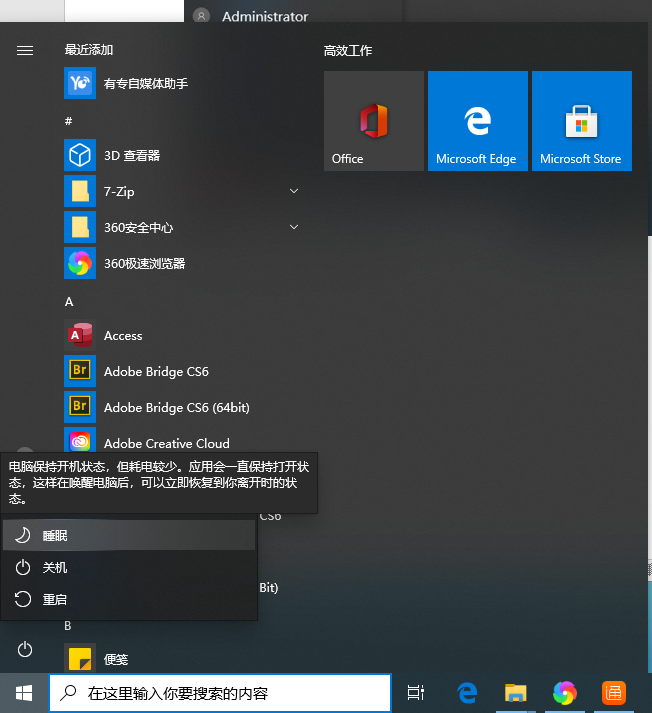
以上就是本次小編為大家帶來的使用U盤給筆記本電腦安裝win10系統的操作步驟,希望可以幫助到大家。

